
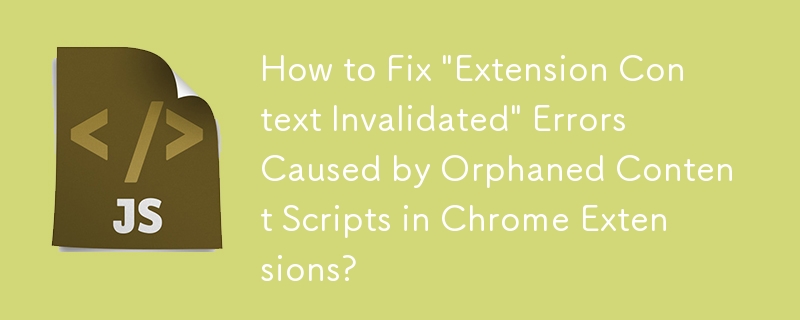
Chrome 拡張機能、特に開発者モードの拡張機能を意図せずリロードすると、孤立したコンテンツが作成される可能性がありますスクリプト。これらのスクリプトはバックグラウンドで実行されたままですが、残りの拡張機能との通信が失われ、「拡張コンテキストが無効になりました」や「unchecked runtime.lastError」などのエラーが発生します。
孤立コンテンツ スクリプトは引き続き DOM メッセージを受信できます。削除するには:
1.新しいコンテンツ スクリプトからメッセージを送信:
2.孤立したスクリプトのリスナーの登録を解除します:
3.バックグラウンド スクリプト:
4.コンテンツ スクリプト:
5.ポップアップ スクリプト:
コード例:
background.js:
<code class="javascript">// Re-inject content script
chrome.runtime.onInstalled.addListener(() => {
chrome.tabs.query({ active: true, currentWindow: true }, tabs => {
chrome.tabs.executeScript(tabs[0].id, { file: 'content.js' });
});
});</code>content.js:
<code class="javascript">// Orphaned script detection and cleanup
var orphanMessageId = chrome.runtime.id + 'orphanCheck';
window.dispatchEvent(new Event(orphanMessageId));
window.addEventListener(orphanMessageId, unregisterOrphan);
// Register named listeners
chrome.runtime.onMessage.addListener(onMessage);
document.addEventListener('mousemove', onMouseMove);
// Orphan flag and cleanup function
window.running = true;
function unregisterOrphan() {
if (chrome.runtime.id) {
// Not orphaned
return;
}
window.removeEventListener(orphanMessageId, unregisterOrphan);
document.removeEventListener('mousemove', onMouseMove);
try {
chrome.runtime.onMessage.removeListener(onMessage);
} catch (e) {}
return true;
}</code>popup.js:
<code class="javascript">async function sendMessage(data) {
const [tab] = await chrome.tabs.query({ active: true, currentWindow: true });
if (await ensureContentScript(tab.id)) {
return await chrome.tabs.sendMessage(tab.id, data);
}
}
async function ensureContentScript(tabId) {
try {
const [{ result }] = await chrome.scripting.executeScript({
target: { tabId },
func: () => window.running === true,
});
if (!result) {
await chrome.scripting.executeScript({
target: { tabId },
files: ['content.js'],
});
}
return true;
} catch (e) {}
}</code>以上がChrome 拡張機能の孤立したコンテンツ スクリプトによって引き起こされる「拡張コンテキストが無効です」エラーを修正する方法の詳細内容です。詳細については、PHP 中国語 Web サイトの他の関連記事を参照してください。